最新整理win10总是自动关机自动重启该怎么办
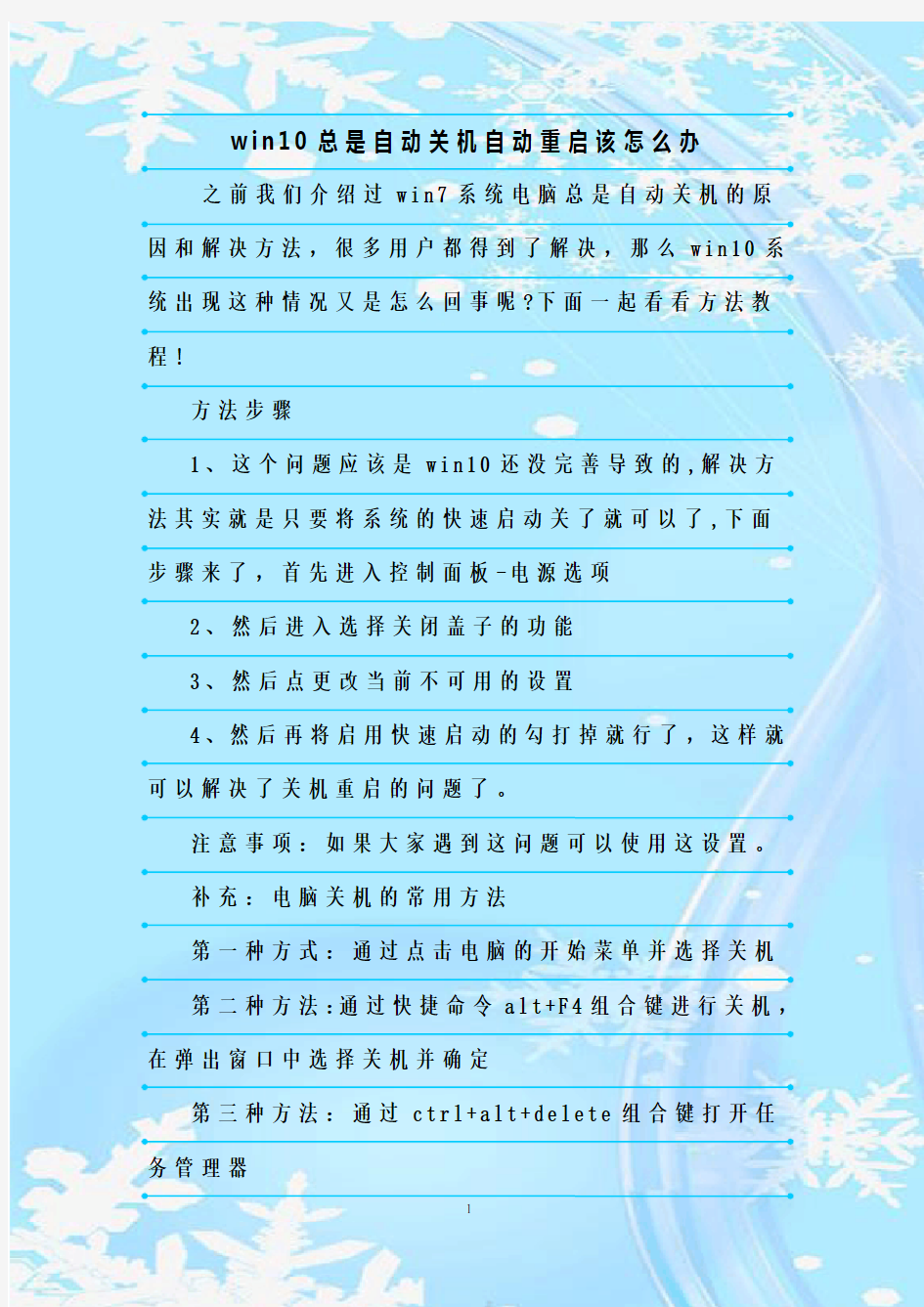

w i n10总是自动关机自动重启该怎么办之前我们介绍过w i n7系统电脑总是自动关机的原因和解决方法,很多用户都得到了解决,那么w i n10系统出现这种情况又是怎么回事呢?下面一起看看方法教
程!
方法步骤
1、这个问题应该是w i n10还没完善导致的,解决方法其实就是只要将系统的快速启动关了就可以了,下面
步骤来了,首先进入控制面板-电源选项
2、然后进入选择关闭盖子的功能
3、然后点更改当前不可用的设置
4、然后再将启用快速启动的勾打掉就行了,这样就可以解决了关机重启的问题了。
注意事项:如果大家遇到这问题可以使用这设置。
补充:电脑关机的常用方法
第一种方式:通过点击电脑的开始菜单并选择关机
第二种方法:通过快捷命令a l t+F4组合键进行关机,在弹出窗口中选择关机并确定
第三种方法:通过c t r l+a l t+d e l e t e组合键打开任务管理器
通过选择用户选项点击活动的账户,并选择断开或者注销
第四种方法:通过电脑运行(快捷命令为c t r l+R)输入c m d进入到管理员界面,通过输入s h u n t d o w n/p进行关机
第五种方法:直接按住电脑开机键数秒,直到电脑主机停止运行为止,此方法为不得已才会使用,或者直接切断电源。
相关阅读:为什么电脑总是自动关机
这种情况,一般由于以下原因造成的:
1.电脑系统中毒或中了恶意软件。
2.c p u风扇坏导致c p u温度过高,过热保护。
3.电源坏,或添加了新硬件,电源供电不足。
4.显卡或显卡风扇坏。
5.主板坏,主板芯过热。
台式电脑突然自动关机如何解决
台式电脑突然自动关机如何解决 台式电脑在使用过程中突然出现自动关机的情况,这该怎么办呢?那么下面就由小编来给你们说说台式电脑突然自动关机的解决方法吧,希望可以帮到你们哦! 台式电脑突然自动关机的解决方法一: 1、先用个杀毒软件全面查杀一下,看是不是中了病毒,要是查出来的话,直接杀毒搞定。 2、检查一下是不是系统的文件被破坏了呢,点击开始菜单-附件-命令提示符-以管理员的身份运行,然后利用chkdsk命令尝试校验并修复。 3、如果有关机软件话,先全部直接给卸载了试试。 4、如果是驱动的问题的话我们可以通过升级驱动来解决。建议大家下载一个驱动精灵检测下驱动问题。 5、其它问题导致的电脑自动关机。
比如硬件问题,也会导致电脑自动关机呢,比如电脑的重启按钮有问题了,经常接触不良、电源电压不稳、散热问题、内存松动、硬盘都有可能出现问题电脑自动关机。 大家首先不妨检查下电脑重启按钮是都松动、按钮弹性不好或者损坏等。至于电源不稳,可能是是由于劣质电源导致,或者是电源使用年限过长,可以先借用别人的电源来检测一下。 散热的问题,大家都知道cpu、显卡、硬盘、主板温度过高造成电脑总是自动关机,来达到保护电脑的目的,大家可以用鲁大师一类的软件来检测一下温度,如果温度过高的话,就得看看机箱是不是灰尘过多了,适当的清理一下,顺便也可以检查一下是不是跳线接触不实,内存条松动等问题。 其次: 1.硬件问题引起的,例如机箱的reset按钮质量有问题,如果reset健损坏,就会偶尔触碰机箱或者正常使用电脑的时候会出现自动关机;电源电压不稳定,插排或者电源插头接触不良,散热不良,cpu,内存,光驱损坏;
自动关机命令大全---Win7
Wind7自动关机命令 相信大家对电脑自动关机的概念都不陌生吧,现在小编与大家携手探讨电脑高手都知道的一些Win7自动关机命令。首先,我们需要做如下步骤:1.“开始”→“运行”→“cmd”→输入你想要设置的具体自动关机时间,接下来你就可以做照着以下步骤做就可以了。 设置1定时自动关机 假如你需要电脑在20:00自动关机,那么只需要在“开始”菜单中选择“运行”,然后输入at 20:00 Shutdown -s,按“Enter”键即可,但是你必须先启动Task Scheduler服务。这样当电脑系统时间到了20:00时,电脑就会自动出现“系统关机”的对话框,30秒以后就会自动关机,这30秒是为了让用户在关机前保存现在运行的工作,以免造成不必要的损失,提高了安全性。(-s参数是指关闭此计算机命令) 设置2倒计时自动关机 假如你需要电脑在10分钟以后自动关机,那么只需要在“开始”菜单中选择“运行”,然后输入Shutdown -s -t 600,按“Enter”键即可。这样电脑即开始倒计时,10分钟以后电脑将会自动关机。(-t参数是设置关闭此计算机的倒计时命令,时间是以秒为单位的) 设置3取消自动关机 假如你已经设置了自动关机,但又改变了主意,不必自动关机了,那么只需要在“开始”菜单中选择“运行”,然后输入Shutdown -a,点击“确定”即可。这样即关闭了已经设置的自动关机。(-a参数是取消自动关机命令) 设置4定时重启 假如你需要电脑在20:00重新启动,那么只需要在“开始”菜单中选择“运行”,然后输入at 20:00 Shutdown -r,点击“确定”即可。这样当电脑系统时间到了20:00时,电脑就会自动重新启动了。(-r参数是关闭并重新启动此计算机命令) 设置5倒计时重启 假如你需要电脑在10分钟以后重新启动,那么只需要在“开始”菜单中选择“运行”,然后输入。 Shutdown -r -t 600,点击“确定”即可。这样电脑即开始倒计时,10分钟以后电脑将会重新启动 另外,小编还整理了以下命令供大家选择使用: -f:强行关闭应用程序 -m \\computer:控制远程计算机 -i:显示图形用户界面,但必须是Shutdown的第一个选项 -l:注销当前用户 -c "消息内容":输入关机对话框中的消息内容(不能超127个字符) 此外,相信大家也很想了解远程开机方法,小编向大家推荐一款远程开机软件-网络人电脑控制器,是南宁网络人电脑有限公司出品的一款远程开机产品,有固话和手机两个版本。安装时将控制器插在电脑的PCI 插槽上,不需要其他软件配合或在电脑上安装驱动。固话版需要从电话机上分出一根电话线插到控制器上,手机版需要在控制上放置一张手机卡。控制器安装好后,只要拨打该电话或手机号,即可实现远程开机。
怎样设置电脑到时间会自动关机和开机
怎样设置电脑到时间会自动关机和开机 Windows XP的关机是由Shutdown.exe程序来控制的,位于Windows\System32文件夹中。如果想让Windows 2000也实现同样的效果,可以把Shutdown.exe复制到系统目录下。 比如你的电脑要在22:00关机,可以选择“开始→运行”,输入“at 22:00 Shutdown -s”,这样,到了22点电脑就会出现“系统关机”对话框,默认有30秒钟的倒计时并提示你保存工作。如果你想以倒计时的方式关机,可以输入“Shutdown.exe -s -t 3600”,这里表示60分钟后自动关机,“3600”代表60分钟。 设置好自动关机后,如果想取消的话,可以在运行中输入“shutdown -a”。另外输入“shutdown -i”,则可以打开设置自动关机对话框,对自动关机进行设置。 Shutdown.exe的参数,每个都具有特定的用途,执行每一个都会产生不同的效果,比如“-s”就表示关闭本地计算机,“-a”表示取消关机操作,下面列出了更多参数,大家可以在Shutdown.exe中按需使用 电脑自动开机并播放音乐提醒你起床,并且晚上自动关机 使用电脑的自动开机,哇,好爽,并且音乐可以随便你定哦,一天都有好的心情. 1.自动定时开机此功能需要在BIOS中设定,并且你的主板的高级电源管理设置必须支持这个功能,不过现在大多数的主板全支持,放心使用吧. 步骤一: 启动系统按DEL,进入BIOS,然后选中"POWER MANAGEMENT FEATURES" (电源管理设置),回车进入.在电源窗口中找到"RESTORE ON AC/POWER LOSS"项,按回车,然后通过方向键设置其值为"POWER ON". 步骤二: 选中"RESUME ON RTC ALARM"并按回车,接着通过方向键设置其值为"ENABLE" 步骤三: 选中"RTC ALARM DATE"按回车,然后将其值设定为"EVERYDAY",表示每天都进行一样的操作,按照同样的方法,分别将"RTC ALARM HOURS""RTC ALARM MINUTE""RTM ALARM SECOND"设置为"07""15""00",这表示开机时间为早上的"7:15:00",全部设置好后,按F10,保存并重新启动. (由于不同的主板的BIOS不一样,有些主板的设置可能与上面的有一点点不同,但只要记住在电源管理中找到"WAKE UP"字样的就行了,因为这是设置定时开机的选项) 2自动登陆系统电脑开机了,但是我们有些人设置了开机密码,不能自动登陆,怎么办? 我们可以通过修改注册表来实现自动登陆. 步骤一: 在运行中输入"REGEDIT",打开HKEY_LOCAL_MACHINE\SOFTWARE\MICROSOFT\WINDOWSNT\CURRENTVERSIO N\WINLOGON. 步骤二: 在右方的窗口中找到"DEFAULTUSERNAME"子键,将数值数据改
win7定时关机
通过DOS命令“shutdown”来实现Windows7系统下的定时关机功能。 第一步:依次点击“开始”>“所有程序”>“附件” >“运行” 第二步:打开cmd命令提示符程序 在“运行”文本框内输入“cmd”,点击确定; 第三步:在cmd命令提示符程序中输入“shutdown”命令,回车确定 在cmd命令提示符程序中输入“shutdown -f -s -t 3600”,表示系统将在3600秒(一小时)后自动关机。 温馨提示: 此命令下输入的数字均以“秒”为单位; 当设定了定时关机功能后,屏幕右下角会弹出相应提示; 若想取消定时关机功能,在cmd命令提示符程序中输入“shutdown -a”并回车即可。 定时关机功能中各命令的表示: -s 关闭此计算机 -f 强制运行的应用程序关闭而没有警告 -t xx 设置关闭的超时为xx 秒 -a 放弃系统关机 还有就是其实自动关机用一个小软件就可以实现。 WYClock_Setup.zip 有需要可以发给你直接安装选项设置就可以了 帖子2: win7里面有自带的关机程序,在Windows\System32\Shutdown.exe。 可以直接打开这个可执行应用程序,也可以选择“开始→运行”,比如你的电脑要在22:00关机,输入“at 22:00 Shutdown -s”,到了22点电脑就会出现“系统关机”对话框,默认有30秒钟的倒计时并提示你保存工作。如果你想以倒计时的方式关机,可以输入“Shutdown.exe -s -t 3600”,这里表示60 分钟后自动关机,“3600”代表60分钟。 设置好自动关机后,如果想取消的话,可以在运行中输入“shutdown -a”。另外输入 “shutdown -i”,则可以打开设置自动关机对话框,对自动关机进行设置。Shutdown.exe的参数,每个都具有特定的用途,执行每一个都会产生不同的效果,比如 “-s”就表示关闭本地计算机,“-a”表示取消关机操作,-f:强行关闭应用程序 -m \\计算机名:控制远程计算机 -i:显示图形用户界面,但必须是Shutdown的第一个选项 -l:注销当前用户 -r:关机并重启 -t 时间:设置关机倒计时 -c "消息内容":输入关机对话框中的消息内容
电脑关机后重启不了系统怎么解决
电脑关机后重启不了系统怎么解决 我们关机后要重启,但是系统不能重启,怎么回事呢?是内存显卡问题还是系统本身故障呢?下面小编给大家讲解一下关于电脑关机重启不了的解决方法,希望大家喜欢! 笔记本电脑关机重启不了系统的解决方法 很多电脑可以开了机,就是桌面进不去,这样首先要考虑的就是内存条坏掉啦,其次是显卡问题,还有少部分可能是显示器的问题; 软件冲突,建议开机摁住F8进入安全模式,清理最近安装的软件,这可能是由于最近的硬件或软件更改造成的; 果计算机停止响应,意外重启动,或者自动关闭以保护您的文件和文件夹,选择最后一次正确的配置,来恢复到起作用的最近设置;
可以ghost的win7用优盘启动,重新装一下系统,还有就是开机进不去系统,屏幕没有亮度主机没有声音,这样的情况主要是硬盘有问题,建议根据自己的电脑的型号换一块电脑硬盘; 如果是上次启动由于电源故障或者按了机器上的电源或复位按钮而被中断,或者您不能确定导致问题的原因是什么,选择正常启动Windows; 还就是,在开机后,模式选择内,选择正常启动WINDOWS,然后选择正确的配置,电脑就正常启动了,接下来的使用过程电脑一直很正常,没什么问题,再把杀毒软件升级好了以后全盘杀毒。 相关阅读: 电脑关机后重启不了的解决方法一: 开机马上按F8不动到高级选项出现在松手,选“最近一次的正确配置”回车修复,还不行按F8进入安全模式还原一下系统或重装系统(如果重装也是重启,建议还是检修一下去,如果可以进入安全模式,说明安装了不合适的东西,将出事前下载的不合适东西全部卸载,或还原系统或重装)。
先软后硬,出现这样的问题是软件冲突、驱动不合适、系统问题引起的,可以在安全模式还原一下系统,还是不行重新安装操作系统,不要安装软件、补丁、驱动等,如果没有在逐步的安装驱动、补丁、软件,找出不合适的东西就不要安装了。 在有就是硬件引起的,扣出主板电池放一下电,插拔一下内存、显卡清一下灰,在检查硬盘是否有问题,不行就检修一下去。 使用系统自带的系统还原的方法: 系统自带的系统还原:“开始”/“程序”/“附件”/“系统工具”/“系统还原”,点选“恢复我的计算机到一个较早的时间”,按下一步,会看到日期页面有深色的日期,那就是还原点,选择后,点击下一步还原(Win7还原系统,右击计算机选属性,在右侧选系统保护,系统还原,按步骤做就是了,事前也可以选择这个页面最下面创建,自己创建还原点)。 电脑关机后重启不了的解决方法二: 现象一:系统完全不能启动,见不到电源指示灯亮,也听不到冷却风扇的声音。
台式电脑设置自动关机的方法
台式电脑设置自动关机的方法 很多网友都在问说台式电脑如何设置自动关机,那么下面就由小编来给你们说说台式电脑设置自动关机的方法吧,希望可以帮到你们哦! 台式电脑设置自动关机的方法一: 按“win+R”(注win键即指windows徽标键,该键的最明显的标识就是在键面上有个Windows的徽标),此时会弹出“运行”对话框,如下图所示。 在对话框的编辑栏里输入“Shutdown -s -t 600”(注:引号不输入,“-s”“-t”及“600”前面均有一个空格,其中的数字代表的是时间,单位为秒,如上600即代表10分钟),如下图所示。
然后点击“确认”,完成设置。此时,系统会弹出系统提示对话框,提示系统将在10分钟内关闭,如下图所示。 台式电脑设置自动关机的方法二: 设置一定时自动关机 假如你需要电脑在20:20自动关机,那么只需要在“开始”菜单中选择“运行”,然后输入at 20:20 Shutdown -s,点击“确定”即可。这样当电脑系统时间到了20:20时 电脑就会自动出现“系统关机”的对话框,30秒以后就会
自动关机,这30秒是为了让用户在关机前保存现在运行的工作,以免造成不必要的损失。 注意:-s参数是指本地计算机。 设置二倒计时自动关机 假如你需要电脑在10分钟以后自动关机,那么只需要在“开始”菜单中选择“运行”,然后输入Shutdown -s -t 600,点击“确定”即可。这样电脑即开始倒计时,10分钟以后电脑将会自动关机。 注意:-t参数是倒计时自动关机的命令,600参数是10分钟即600秒。 设置三取消自动关机 假如你已经设置了自动关机,但又改变了主意,不必自动关机了,那么只需要在“开始”菜单中选择“运行”,然后输入Shutdown -a,点击“确定”即可。这样即关闭了已经设置的自动关机。 注意:-a参数是取消自动关机的命令。
不用任何软件,用电脑自带功能完成定时关机、注销等方法
常见命令 电脑每天都要进行开机关机操作,那么当没有办法自己手动关机时,自动关机命令就会显得很实用了。常见的有windows的自动关机命令,还有嵌入式系统手机系统的自动关机命令。无需下载的控制关机 无需任何的软硬件也能实现电脑自动远程关机,使用Windows自带的Shutdown.exe程序自动关机设置,输入系统自动的命令方式。选择“开始→运行”,输入“at 00:00 Shutdown -s”(时间自己定)这样,到了时间电脑就会出现“系统关机”对话框,默认有30秒钟的倒计时并提示你保存工作。如果你想以倒计时的方式关机,可以输入“Shutdown.exe -s -t 3600”,这里3600表示60分钟后自动关机。相比远程关机这一方法比较麻烦。 或者可以在系统中设置个自动关机的命令~ shutdown.exe -a取消关机 shutdown.exe -s 关机 shutdown.exe -f强行关闭应用程序。 shutdown.exe -m \\计算机名控制远程计算机。 shutdown.exe -i显示图形用户界面,但必须是Shutdown的第一个参数。shutdown.exe -l注销当前用户。 shutdown -r关机并重启。 shutdown.exe -t时间设置关机倒计时。设置关闭前的超时为xxx 秒。对于windows 2003 系统,有效范围是0-600,默认为30[1]
shutdown 是一个电源管理程序 shutdown 是系统的一个控制关机的命令 shutdown.exe -a 的意思是放弃正在执行的关机命令 更多详细用法:shutdown [-i | -l | -s | -r | -a] [-f] [-m \\computername] [-t xx] [-c "co mment"] [-d up:xx:yy] 没有参数显示此消息(与? 相同) -i 显示GUI 界面,必须是第一个选项 -l 注销(不能与选项-m 一起使用) -s 关闭此计算机 -r 关闭并重启动此计算机 -a 放弃系统关机 -m \\computername 远程计算机关机/重启动/放弃 -t xx 设置关闭的超时为xx 秒 -c "comment" 关闭注释(最大127 个字符) -f 强制运行的应用程序关闭而没有警告 -d [u][p]:xx:yy 关闭原因代码 u 是用户代码 p 是一个计划的关闭代码 xx 是一个主要原因代码(小于256 的正整数) yy 是一个次要原因代码(小于65536 的正整数)
用Win7任务计划定时执行
用Win7任务计划定时执行 大家在使用电脑的时候可能会遇到一些需要无人值守让电脑自行执行任务后定时关机的情形,在Win7系统中,我们可以使用“任务计划”设置功能结合shutdown命令灵活设置任务计划,让Win7系统实现定时自动关机,并且可以定制日常任务,让Win7按指定时间频率自动执行。 我们在Win7系统中点击开始按钮,依次选择打开“所有程序—附件—系统工具”,找到“任务计划程序”即可打开Win7系统的任务计划设置面板。也可以点击Win7开始按钮,在多功能搜索框中输入“任务计划”,直接从搜索结果中打开。 图示:打开Win7系统的“任务计划程序” 在Win7系统的“任务计划程序”设置面板中,我们点击菜单“操作—创建基本任务”。
图示:创建基本任务 输入新建任务的名称和描述,点击“下一步”按钮。 图示:为新建任务命名和添加描述 在“触发器”选项中选择自己需要的关机任务的执行频率,比如是每天、每周、每月还是单次等等,继续下一步。
图示:设置任务触发时间 继续设置触发时间详细选项。继续点击下一步。 图示:设置任务触发时间详情 在“操作”选项中,Win7系统可以让我们在启动程序、发送电子邮件、显示消息中选择,因为我们需要用到关机命令Shutdown,所以这里我们选择“启动程序”。继续点击下一步。
图示:选择“启动程序” 现在进入启动程序详细设置,在“程序或脚本”一栏填入shutdown,在“参数”一栏可以选择填写。这里我们填写“-s -t 30”是告诉Win7系统,我们需要在Win7系统启动关机程序时提供30秒的倒计时。 图示:设置关机命令以及参数 点击下一步之后,我们可以看见Win7任务计划会给出当前设置任务的详细情况,确认无误后点击“确认”按钮即可完成Win7定时关机的任务计划设定。
Windows XP 自动关机和取消自动关机的命令
winXP 自动关机和取消自动关机的命令 自动关机 定时自动关机命令Windows XP的关机是由Shutdown.exe程序来控制的,位于Windows\System32文件夹中。 如果想让Windows 2000也实现同样的效果,可以把Shutdown.exe复制到系统目录下。 比如你的电脑要在22:00关机,可以选择“开始→运行”,输入“at 22:00 Shutdown -s”,这样,到了22点电脑就会出现“系统关机”对话框,默认有30秒钟的倒计时并提示你保存工作。如果你想以倒计时的方式关机,可以输入“Shutdown.exe -s -t 3600”,这里表示60分钟后自动关机,“3600”代表60分钟。 设置好自动关机后,想取消的话,可以在运行中输入“shutdown -a”。另外输入“shutdown -i”,则可以打开设置自动关机对话框,对自动关机进行设置。 Shutdown.exe的参数,都具有特定的用途,执行每一个都会产生不同的效果,比如“-s”表示关闭本地计算机,“-a”表示取消关机操作,下面列了更多参数,大家可以在Shutdown.exe中按需使用。 -f:强行关闭应用程序 -m:\\计算机名:控制远程计算机 -i:显示图形用户界面,但必须是Shutdown的第一个选项 -l:注销当前用户 -r:关机并重启 -t:时间:设置关机倒计时 -c:“消息内容”:输入关机对话框中的消息内容(不超127个字符)
取消自动关机 XP自动关机命令:开始运行然后输入如下命令 (1)定时关机:例如希望在10点关机,在开始->运行中输入 at 22:00 Shutdown -s ,系统会提前30秒出现提示,然后自己把自己关掉。 (2)倒计时关机:如果你需要倒计时关机,可以在开始->运行中输入Shutdown.exe -s -t 7200 ,其中“7200”替换成你希望的倒计时时间,单位为秒,比如希望20小时后关机,就应该是60*60*20=72000秒。 (3)取消自动关机:在开始->运行中输入 shutdown -a
深度技术win7系统电脑关机后又自动开机如何解决【图文】
Win7系统关机后又自动开机怎么办?很多安装深度技术win7系统的用户反映说,他们使用电脑一段时间后老是遇到当把电脑关机的时候,电脑并没有关机,而且又重新自动开机,导致无法关机,想必也有很多人遇到这样的问题吧,这 是怎么回事要如何解决呢?下面就跟大家带来win7系统电脑关机后又自动开机的具体解决方法吧。 原因一、可能是系统设置不正确 所有Windows操作系统默认情况下,当系统出现错误时会自动重新启动, 当用户关机时,如果关机过程中系统出现错误,就会重新启动电脑,所以只需 要将这个功能关闭就可以解决自动重启的故障了。 解决方法: 1、首先鼠标右击win7系统桌面上的“计算机”,选择“属性”选项; 2、在弹出来的“系统属性”窗口中,点击窗口左上方的“高级系统设置”; 3、然后在弹出来的系统属性窗口中,切换到“高级”选项卡,然后点击“启动和故障恢复”栏目下的“设置”按钮;
4、在出现的“启动和故障恢复”窗口,取消勾选“系统失败”栏目下的“自动重新启动”复选框,并点击“确定”后保存退出即可解决因设置不正确导致电脑关机后自动开机的问题。 二、USB设备的原因 现在的USB设备比较常见,如U盘、鼠标、键盘、Modem等,这些USB设备也很容易造成关机故障。
解决方法: 当出现上述故障时,可以将电脑上链接的USB设备全部拔出,再进行关机操作,如果确定是USB设备的故障,那么最好是换掉该设备,或者是外接一个USB Hub,将USB设备接到USB Hub上,而不是直接将USB设备连接到主板的USB接口上。 三、电源管理原因 关机与电源管理是密切相关的,造成关机故障的原因很有可能是电源管理对系统支持不好造成的。 解决方法: 1、点击windows7系统的“开始”按钮,选择“控制面板”; 2、然后在控制面板界面,选择“系统和安全”,如果没看到就可以设置控制面板右上角的“查看方式”,将其设置为类别,如图6中所示。
电脑玩一会就自动关机怎么回事.doc
电脑玩一会就自动关机怎么回事 电脑玩一会就自动关机的解决方法一: 1.主机散热不良,供电故障,主板故障,可能导致电脑自动关机或自动反复重启。(重启是重要特征:有时关机,有时会重启) 2.病毒木马的破坏,当系统核心组件损坏时,正在运行的电脑就可能自动关机。金山安全专家在这里,为您提供专杀工具以及系统修复工具,请点击快速下载。 3.正在运行的软件中,有一些软件带有任务完成的关机的选项,可能用户没有注意,把这些开关打开了。 这些软件比较常见,比如迅雷、快车、杀毒软件、BT下载、视频播放等等。在软件设置中均有完成某任务之后自动关机的动作。但一般默认设置是关闭的。其目的是运行较耗时的操作时,自动在完成任务后关闭电脑。 4.其它硬件原因。 电脑自动关机的解决办法: 1.首先检查硬件是不是有问题,重点检查主板、CPU风扇、主机电源供电情况,电源插座是不是有问题等。 2.检查是不是有一些应用软件的任务完成后关机被启用了。这
是可以明显的看出来的。特点是,在关机前,总会有个程序运行完毕,一般会弹一个对话框提醒要关机了。 3.解决病毒木马,修复系统受损的文件。使用金山毒霸最新版本可以一次完成病毒清除和系统配置的修复。 电脑玩一会就自动关机的解决方法二: 原因: 硬件问题引起的,例如机箱的reset按钮质量有问题,如果reset 健损坏,就会偶尔触碰机箱或者正常使用电脑的时候会出现自动关机;电源电压不稳定,插排或者电源插头接触不良,散热不良,cpu,内存,光驱损坏; 2.病毒问题:黑客对有系统漏洞的电脑进行入侵,入侵成功后就可以远程控制你的电脑所有行为,包括电脑关机。 3.操作系统核心系统文件损坏,如果操作系统重要的运行文件丢失或者损坏,电脑字启动时候会因此无法完成初始化导致自动关机。 4.使用定时关机软件和计划任务导致的自动关机。有些软件会有自动关机的选项,可能用户误设置了。 解决:
windows server 2008 r2, 每隔一段时间自动关机===
windows server 2008 r2过期,每隔一段时间自动关机解决方法 =========================================================== 前段时间在做Exchange 2010测试的时候,由于windows server 2008 r2试用过期,开机后二个小时就会自动关机,可是我又不想重装系统,加为那样我可能需要重装好多东西,包括DNS、AD等。于是在网上搜索下看看有没有解决方法,可是找了半天也没找到有用的。于是我只有自己想办法了。我们知道系统是靠slms来检测激活,及开机二个小时关机的。可是这个服务又不能禁用也不能停用,只能结束进程,可是当把这个进程结束后,系统会在1分钟后关机,我想,能不能取消1分钟后的自动关机呢,试了下,可以取消的。 把以下内容另存为.bat文件,当每次开机后,右击这个文件,以管理员身份运行,这样系统就不会自动关机了。 taskkill /f /im wlms.exe ping -n 4 127.0.0.1 shutdown -a 注:我用的系统是windows server 2008 r2 x64,在别的版本上没有试过,不知是否有用。 解决WINDOWS 2008 R2自动关机的办法(转): 原因:找到Windows Licensing Monitoring Service服务 是这服务在作祟 这服务是Windows软件许可状态。 使用C:\Windows\system32\wlms\wlms.exe程序关闭系统 日志中显示是他为你关闭电源。 可是这个R2是已经激活的,为什么这软件许可过不去呢。 有人说,,把这个进程结束掉,可是一结束系统就关掉了。有人说用taskkill,,把explorer.exe关掉,然后再用SYSTEM启动explorer.exe,,可以禁用掉这个服务。 我都试了,,不行。 我也尝试过修改注表,去禁用服务,但是都不行,因为相关权限要用SYSTEM用户才能操作,ADMINISTRATOR级别的用户是操作不了的。 怎么办?提权成了唯一的办法。
电脑频繁自动重启该如何解决
电脑频繁自动重启该如何解决 篇一:笔记本电脑频繁自动重启的原因和纠正 笔记本电脑频繁自动重启的原因和纠正 造成该故障的原因可能有以下几方面原因: 1)系统设置在添乱。 Windows XP默认情况下,当系统出现错误时会自动重新启动, 这样当用户关机时,如果关机过程中系统出现错误就会重新启动计算机。将该功能关闭往往可以解决自动重启的故障。在桌面上右键点击“我的电脑”,在弹出的右键菜单中选择“属性”,弹出“系统属性”窗口,点选“高级”选项卡,点击“启动和故障恢复”栏目中的“设置”按钮,弹出“启动和故障恢复”窗口。在“系统失败”栏目中将“自动重新启动”选项前的对勾去掉,点“确定”按钮。 2)高级电源管理在捣鬼。众所周知,关机是与电源管理密切相关的,造成关机故障的 原因很有可能是电源管理对系统支持不好造成的。点击“开始→设置→控制面板→性能与维护→电源选项”,在弹出的窗口中,根据需要启用或取消“高级电源支持”即可。如果你在故障发生时使用的是启用“高级电源支持”,就试着取消它,如果在故障发生时,你使用的是取消“高级电源支持”就试着启用它,
故障往往会迎刃而解。 3) USB设备不省心。现在是USB设备大行其道之时,什么U盘、鼠标、键 盘、Modem等等,应有尽有。殊不知这些USB设备往往是造成关机故障的罪魁祸首。当出现关机变成重启故障时,如果你的电脑上接有USB设备,请先将其拔掉,再试试,如果确信是USB设备的故障,那么最好是换掉该设备,或者是连接一个外置USB Hub,将USB设备接到USB Hub上,而不要直接连到主板的USB接口上。纠正方法: 我的电脑--属性--高级--启动和故障恢复--设置--启动和故障恢复。在—系统失败中将“自动重新启动”选项前的对勾去掉,点“确定”按钮。 篇二:电脑一直自动重启怎样去解决它 电脑一直自动重启怎样去解决它 在这个新世纪,电脑对于我们来说是最常见的东西了,那么平时我们使用电脑的时候,是否经常会碰到你的电脑没声没响的就自动重启了,如果你在工作的时候碰到这种事情那么你就要相当的注意这种现象了。因为可能就是由于你的电脑没有设置好而导致的。 1.如果是“Win7系统”或“Vista系统”玩游戏的时候“蓝屏”,是游戏和内存冲突,不支持,建议更换“游戏版本”,或“卸载游戏”或“更换系统”,症状便可消失!
最新整理win7系统如何设置在特定时间自动关机
w i n7系统如何设置在特定时间自动关机 有时我们需要不能马上关机,电脑程序还没跑完,有什么办法能让设置在特定时间时自动关机呢?电脑定 时关机是运用电脑计划任务功能,将电脑的关机程序设置在某一时间内自动进行,接下来就让沫沫为你们做详细介绍吧! 方法/步骤 1、点击开始按钮,在搜索框内输入,点击打开。 2、进入任务计划程序操作框,点击。 3、在名称一栏输入创建的任务的名称,沫沫在这里输入,描述一栏可以不填,点击。 4、在任务触发器一栏选择任务进行的频率,选择哪一项就对哪一项进行点选。沫沫在这里选择一次,点击。 5、接下来设置定时关机开始的时间,然后再次点击。 6、在启动程序一栏点击,依次输入: C:\W i n d o w s\S y s t e m32\s h u t d o w n.e x e,最后选中 s h u t d o w n.e x e后点击。 7、最后在添加参数一栏输入-s/-f-s,(-s为关机命令,-f为强制关闭正在运行的应用程序),点击,到这里定时关机就设置完成啦!
8、创建的任务可以从任务计划程序库中查看。 补充:电脑关机的常用方法 第一种方式:通过点击电脑的开始菜单并选择关机 第二种方法:通过快捷命令a l t+F4组合键进行关机,在弹出窗口中选择关机并确定 第三种方法:通过c t r l+a l t+d e l e t e组合键打开任务管理器 通过选择用户选项点击活动的账户,并选择断开或者注销 第四种方法:通过电脑运行(快捷命令为c t r l+R)输入c m d进入到管理员界面,通过输入s h u n t d o w n/p进行关机 第五种方法:直接按住电脑开机键数秒,直到电脑主机停止运行为止,此方法为不得已才会使用,或者直接切断电源。 相关阅读:为什么电脑总是自动关机 这种情况,一般由于以下原因造成的: 1.电脑系统中毒或中了恶意软件。 2.c p u风扇坏导致c p u温度过高,过热保护。 3.电源坏,或添加了新硬件,电源供电不足。
台式电脑老是自动关机怎么解决
导读:我根据大家的需要整理了一份关于《台式电脑老是自动关机怎么解决》的内容,具体内容:可能还有些网友不太了解台式电脑老是自动关机的情况,下面就由我给你们介绍台式电脑老是IH动关机的原因及解决方法吧,希望能帮到大家哦!台式电脑老是自动关机的解决方法一:你这种... 可能还有些网友不太了解台式电脑老是自动关机的情况,下面就由我给你们介绍台式电脑老是自动关机的原因及解决方法吧,希望能帮到大家哦! 台式电脑老是自动关机的解决方法一: 你这种情况,一般由于以下原因造成的: 1电脑系统中毒或中了恶意软件。 2 cpu风扇坏cpu温度过高,过热保护。 3电源坏,或添加了新硬件,电源供电不足。 4显卡或显卡风扇坏。 5主板坏,主板芯过热。 解决办法: 1查看杀毒软件是否有杀到病毒,可以确定,是否是电脑系统中毒或中了恶意软件原因导致的,如果有病毒,建议用多种杀毒软件组合杀毒,还是不行的话,重装或恢复系统,可以解决。 2下载鲁大师软件,测试下电脑各硬件的温度,打开机箱,看下cpu风扇、显卡风扇转动是否正常,查出问题,换个cpu风扇即可。30 -100元左右。
(cqjiangyong总结:cpu风扇坏,是最常见到的自动关机问题)3如果电脑加了独立显卡,电源功率不够,那只能换个更大功率的电源了,电源用久了,不稳定,那也要换个电源来测试。 4关机,用手摸下主板南桥、北桥芯片、显卡芯片,如果很烫手,那就是有可能坏了,要送修了。 台式电脑老是自动关机的解决方法二: 1、电压不稳而导致电脑自动关机 一般家用计算机的开关电源工作电压范围为170V-240V,当市电电压低于170V时,计算机就会白动重启或关机。因为市电电压的波动我们有时感觉不到,所以就会误认为计算机莫名其妙的自动重启了。 解决方法:对于经常性供电不稳的地区,我们可以购置UPS电源或130-260V的宽幅开关电源來保证计算机稳定工作。 2、插排或电源插座的质量差导致接触不良 市面上的电源插排多数质量不好,内部的接点都是采用手工焊接,并且常采用酸性助焊剂,这样容易导致在以后的使用中焊点氧化引起断路或者火线和零线之间漏电。因为手工焊接,同时因为采用的磷黄铜片弹性差,用不了多长时间就容易失去弹性,致使与主机或显示器的电源插头接触不良而产生较大的接触电阻,在长时间工作时就会大量发热而导致虚接,这时就会表现为主机重新启动或显示器黑屏闪烁。 还有一个可能是我们家里使用的墙壁插座,多数墙壁插座的安装都不是使用专业人员,所以插座内部的接线非常的不标准,特别这些插座如果我们经常使用大功率的电暖器时就很容易导致内部发热氧化虚接而形成间歇性的断电,引
WINDOWS XP如何定时关机
Windows XP的关机是由Shutdown.exe程序来控制的,位于Windows\System32文件夹中。如果想让Windows 2000也实现同样的效果,可以把Shutdown.exe复制到系统目录下。 比如你的电脑要在22:00关机,可以选择“开始→运行”,输入“at 01:00 Shutdown -s”,这样,到了22点电脑就会出现“系统关机”对话框,默认有30秒钟的倒计时并提示你保存工作。如果你想以倒计时的方式关机,可以输入“Shutdown.exe -s -t 3600”,这里表示60分钟后自动关机,“3600”代表60分钟。 设置好自动关机后,如果想取消的话,可以在运行中输入“shutdown -a”。另外输入“shutdown -i”,则可以打开设置自动关机对话框,对自动关机进行设置 Shutdown.exe的参数,每个都具有特定的用途,执行每一个都会产生不同的效果,比如“-s”就表示关闭本地计算机,“-a”表示取消关机操作,下面列出了更多参数,大家可以在Shutdown.exe中按需使用。 -f:强行关闭应用程序 -m \\计算机名:控制远程计算机 -i:显示图形用户界面,但必须是Shutdown的第一个选项 -l:注销当前用户 -r:关机并重启 -t时间:设置关机倒计时 -c "消息内容":输入关机对话框中的消息内容(不能超127个字符) 我来补充两点:} 1、win2000系统内没有shutdown命令文件,如果在2000中使用,必须copy winXP中的shutdown.exe文件(在xp的c盘收索就能找到),到win2k的C:\WINNT中,win2k才能使用。}Q0 2、实现每日定时关机从新启动,在控制面板中的任务计划中添加一个计划,在运行中输入“C:\WINNT\shutdown.exe -r”在设置密码处输入管理员的密码,在日程处输入每天运行的时间,那样就可以达到每天定时重新启动计算机了。
解决win7 关机蓝屏,自动重启问题
解决win7 关机蓝屏,自动重启问题 win7 关机时蓝屏,BlueScreen,自动重启,错误代码:0X00000018 win7关机蓝屏自动重启后提示: 问题事件名称: BlueScreen OS 版本: 6.1.7600.2.0.0.256.1 区域设置ID: 2052 有关该问题的其他信息: BCCode: 18 BCP1: 00000000 BCP2: 8F5ED280 BCP3: 00000002 BCP4: FFFFFFFF OS Version: 6_1_7600 Service Pack: 0_0 Product: 256_1 有助于描述该问题的文件: C:\Windows\Minidump\052310-19266-01.dmp C:\Windows\Temp\WER-25506-0.sysdata.xml 联机阅读隐私声明: https://www.360docs.net/doc/ca18666511.html,/fwlink/?linkid=104288&clcid=0x0804如果无法获取联机隐私声明,请脱机阅读我们的隐私声明: C:\Windows\system32\zh-CN\erofflps.txt
**************************************************************************** 解决办法: 办法1. 1首先.确认你的Windows7系统属于这种原因导致的关机蓝屏自动重启: A.蓝屏提示: Technical information STOP:0x00000018 (0x00000000,0x983F2280,0x00000000,0xFFFFFFFF) hpmobiledisk.sys - Address 983F2280 base at 983C8000, Datestamp 45bf6474 类似信息 B.你在win7系统里用过优易U盘加密软件 2.解决步骤: A.删除X:\windows\syetem32\drivers\hpmobiledisk.sys文件 B.进入设备管理器,菜单“查看”中点击“显示隐藏设备”后进入“非即插即用驱动程序” 找到hpmobiledisk将其卸载即可 重启试一下,第一次可能会蓝屏,但是重启后就没有了。
win7为什么自动关机
win7为什么自动关机 win7自动关机详解 造成电脑老是自动关机的几个原因 自动关机有很多原因,比如最常说的病毒,电脑cpu温度过高,软件问题! 1. 机箱散热不好,导致内部过热引起自动关机不少朋友的电脑自动关机很有可能是天气热影响的,如果机箱散热不好,导致主板、cpu温度过高是会造成自动关机的。建议到bios检查一下系统温度是否正常。 2. 内存松动接触不良导致自动关机 如果搬运过电脑,或者摇晃过机箱什么就很有可能把内存条给弄松动了,这个问题就要打开机箱,重新插拔一次内存条(记得顺便用橡皮擦擦一下“金手指”)。 3.电脑电源供电不足,电压不稳造成的自动关机 电源出问题导致供电不足,或者电压不稳也会自动关机的。出现这种问题,要排查是否加插了大功率的显卡硬件,电源的功率又不高,导致系统承受不了自动关机。还有个电压问题,有些地方电压不稳导致的,加个稳压器就可以解决了。 4. 软件方面:系统原因或者软件兼容性、中毒等问题导致的自动关机 软件问题的话,不少病毒会导致自动关机。也有软件兼容性
的问题,实在不行就重装系统或者升级系统试试。 还有个就是硬件的驱动,最好排查升级一下。 当然了还有系统本身没有激活而过期了,接下来可以参考一下下面的激活方法。 在线密钥激活: 1、首先我们先介绍下密钥激活的方法,在桌面找到“计算机”图标,点右键,选择“属性”。 2、在计算机属性页的最下方有激活信息,如果没有激活,请点击这个激活链接”必须今天激活,立即激活windows“。 3、然后在接下来的页面中输入win7系统密钥(这是你购买win7系统时候所带的正版密钥,如果你的win7是盗版,那就,那就,那就自己想办法找个吧,可以去网上碰碰),输入完成,点击”下一步“。 激活过程将需要一些时间,如果激活成功,则会在最后有提示,如果不成功,会出现另一个界面,提示你选择用别的方式来激活系统。
联想电脑总是自动关机怎么回事
联想电脑总是自动关机怎么回事 在有些时候我们的联想电脑总是出现自动关机的情况,这该怎么办呢?下面就由小编来给你们说说联想电脑总是自动关机的原因及解决方法吧,希望可以帮到你们哦! 联想电脑总是自动关机的解决分析一: 1、先用个杀毒软件全面查杀一下,看是不是中了病毒,要是查出来的话,直接杀毒搞定。 2、检查一下是不是系统的文件被破坏了呢,点击开始菜单-附件-命令提示符-以管理员的身份运行,然后利用chkdsk命令尝试校验并修复。 3、如果有关机软件话,先全部直接给卸载了试试。 4、如果是驱动的问题的话我们可以通过升级驱动来解决。建议大家下载一个驱动精灵检测下驱动问题。 5、其它问题导致的电脑自动关机。
比如硬件问题,也会导致电脑自动关机呢,比如电脑的重启按钮有问题了,经常接触不良、电源电压不稳、散热问题、内存松动、硬盘都有可能出现问题电脑自动关机。 大家首先不妨检查下电脑重启按钮是都松动、按钮弹性不好或者损坏等。至于电源不稳,可能是是由于劣质电源导致,或者是电源使用年限过长,可以先借用别人的电源来检测一下。 散热的问题,大家都知道cpu、显卡、硬盘、主板温度过高造成电脑总是自动关机,来达到保护电脑的目的,大家可以用鲁大师一类的软件来检测一下温度,如果温度过高的话,就得看看机箱是不是灰尘过多了,适当的清理一下,顺便也可以检查一下是不是跳线接触不实,内存条松动等问题。 联想电脑总是自动关机的解决分析二: 一般自动关机可能是CPU风扇灰尘太多了导致的温度高引起的,如果是,清理一下CPU风扇和散热片的灰尘,新加散热硅脂。如果不是这的问题,可能是主板零部件或电源的问题、电压不稳、硬盘故障等问题引起的,还有就是新硬件不兼容,如果自己查不出原因来建议修修去,因为自动关机不是小问题。另外系统故障有木马也可
怎么样的程序能让别人的电脑关机
网上搜集,真假难辨,请慎用,此方法博大家一笑: 1.倒计时的方式关机,输入“Shutdown.exe -s -t xxxx”,这里表示60 分钟后自动关机,“xxxx”是以秒为单位的比如1000秒 保存bat格式,或者转化成exe格式 2. 创建一个文本,然后里面输入shutdown -s -t 0 然后,另存为,文件扩展名TXT改为bat。 改个他感兴趣的名字让他运行就好了 3. Shutdown.exe -s -f -t 1 把这行做成批处理文件即可 4. 一般关机要调用win32 api函数,api函数在win32 dll里面, TC中是直接不能创建,调用DLL, 因为,TC是16位DOS里面的,DLL是32位的WINDOWS里面的, 不过可以考虑调用cmd命令: #include
